虎扑体育网
 搜我想看
搜我想看【游戏手柄选购指南】2024年新手电脑游戏手柄推荐,买手柄看这篇就够了!
很多接触手柄少的同学可能不知道,等你熟悉了游戏手柄的操作,会觉得比用键盘鼠标爽很多!
现在我玩游戏,总会优先考虑手柄,因为手柄的操作方式更加轻松,身体不需要靠近电脑,手指的活动更加自然,坐姿可以随心所欲,手柄真的YYDS!
本文将为各位手柄新人,带来关于游戏手柄的入门知识以及选购推荐,如果对你有帮助,求点赞支持!
大伙可以在目录选看自己感兴趣的部分,也可以直接滑到最后看手柄推荐哈。
目录:
一、游戏手柄分类
二、游戏手柄的功能按键
三、游戏手柄选购心得
四、小结
一、游戏手柄分类
1.关于不同平台的游戏手柄
以前,每个手柄都有自己主要适配的游戏平台,例如xbox手柄主要适配PC和xbox主机、PS手柄主要适配PS主机、Switch手柄主要适配Switch,手机手柄主要适配手机等。
但近年来,越来越多厂商开始尝试多模手柄,很多手柄都拥有好几种连接模式,可以同时适配多平台使用。
2.关于不同布局的游戏手柄
我个人会以手柄的按键布局/按键标识来作为“手柄适合用于什么平台”的区分方式。
这里介绍三类主流布局:
①电脑游戏手柄,大多采用非对称结构(也叫xbox手柄布局),两个摇杆分布在左上和右下,右侧按键标识为上Y左X下A右B;
②Switch游戏手柄,大多采用非对称结构,两个摇杆分布在左上和右下,右侧按键标识为上X左Y下B右A;
③PS游戏手柄,大多采用对称布局,两个摇杆分布在左下和右下,右侧按键标识为上△左□下×右○;
这三种类型手柄,其实很多都能在电脑上使用,但在适配上或多或少会有些问题,而且按键标识不同是硬伤。所以如果你主玩电脑游戏,那建议入手非对称xbox按键布局的游戏手柄。如果你对手机、平板、TV、Switch等也有需求,记得选购多模板手柄。
3.关于有线使用和无线使用
有线使用分两种,一种是机线一体的,线和机子不能拆分,在入门手柄中比较常见,好处在于拔插时不容易扯坏。另一种是数据线可拔插的,这种更常见,平时玩的时候用无线连接玩,手柄没电的时候可以插线边玩边充电。
无线使用也分两种,一种是蓝牙连接,另一种是2.4G无线连接。前者大多数笔记本可以直接使用,台式电脑需要插蓝牙接收器。后者需要搭配对应的无线接收器使用,大多数手柄购买时会附赠,也有的需要自己格外购买,这种使用起来信号更稳定。
4.手柄的连接模式
这一块大多数手柄玩家可能会比较懵,不同手柄厂商会有不同的表达,有的会说手柄支持xinput、dinput模式,有的会说支持电脑模式、安卓模式、iOS模式、Switch/NS模式、智联模式、蓝牙模式、接收器模式等。不同连接模式适用不同使用场景。
但我们不需要了解太仔细,只需要知道,大多数常见手柄连接电脑玩游戏时,底层逻辑都是默认使用xinput模式。如果连接手柄后发现不能用,根据说明书检查手柄有没有调到Xinput模式/电脑模式/数据线or接收器模式等对应的即可。
二、游戏手柄的功能按键
1.关于标配按键
常见手柄按键包括左扳机(LT/Left Trigger)、左肩键(LB/Left Bumper)、右扳机(RT/Right Trigger)、右肩键(RB/Right Bumper)、左摇杆、右摇杆、十字键、ABXY按键。
绝大多数手柄游戏,都会以上面这几个基础按键去设计游戏操作。按键适配做得好的游戏,默认的操作体验就非常棒。
2.关于格外按键
但也有些游戏,可能因为操作实在太多,又或者某些按键设计不合理,导致手柄用起来会有点不适。这时候可以选择在游戏设置中修改游戏按键,或者使用带格外按键的手柄,把格外按键设置成自己需要的操作,以增加游戏操作体验。
常见手柄格外按键有背键(两颗或四颗)、C/Z键、格外肩键(一般是两颗)三种。
3.关于扳机键
扳机键有两种,非线性扳机和线性扳机。
非线性扳机以Switch pro手柄为代表(switch上的游戏没有设计线性扳机的功能,所以不需要线性扳机),扳机只有两种触发状态,要么0,要么1,中间不存在过度。
线性扳机存在于大多数电脑游戏手柄。有些手柄宣传自己是0-255阶线性扳机,就是说扳机键不同角度的,可以对应触发0-255共256个键值。一般而言,越贵的手柄扳机的精细度越高,操控不同角度更丝滑。
两种扳机各有好处,其中线性扳机特别适合用来玩赛车游戏,可以模拟不同油门和刹车的力度。
线性扳机有两种,普通线性扳机和霍尔线性扳机。
普通线性扳机以物理连杆的移动控制电信号,长久使用后可能会因为部件磨损导致精度下降,但因为成本低技术成熟,大多数手柄都是这种扳机。
霍尔线性扳机通过电磁感应控制电信号,减少接触理论寿命更高。两种扳机都可以做到很舒服的手感,具体要以手柄厂商调教为准。
4.关于摇杆
摇杆主流有两种,碳膜摇杆和霍尔摇杆。
碳膜摇杆利用电阻传递信号,长久使用可能会因为磨损导致摇杆飘移,但因为技术成熟成本低廉,广泛用于各类手柄中。
霍尔摇杆利用电磁感应传递信号,无接触设计使得其耐用性和精度等都理论优于普通摇杆,这两年已经越来越多手柄开始主动搭载霍尔摇杆。
两种摇杆各有优劣,具体使用体验要看厂商调教(例如阻尼、死区等),并不一定霍尔摇杆就一定比普通摇杆好用。
另外有一点我觉得要提一下。我们在翻看手柄的时候,会发现有的手柄摇杆中间采用了金属钢圈,这种摇杆在转动摇杆时候会更丝滑,摩擦损耗也会减少。而没有金属钢圈的摇杆,长久使用后可能会因为磨损,出现手感生涩的情况,以往这种情况,我们会买几块钱的摇杆保护贴贴上去,不算太大的问题。
5.关于摇杆调教
判断摇杆使用顺不顺手,除了硬件方面的调教,软调教也很重要。
我们通过Gamepad Tester这个手柄测试网站,可以粗略看出摇杆调教得怎么样。优秀摇杆至少是360度滑动自如,没有十字方向吸附的。
死区的意思是无效区。以往的手柄,大多默认自带中心死区,在摇杆中心很小一个区域内,摇杆略微晃动是不会引起游戏反应的,这样的好处是,避免摇杆回中不正时自动触发摇杆键值。
现在越来越多手柄都有可调0死区功能,0死区摇杆在一些需要细腻操作的游戏中更有优势,例如FPS游戏精细瞄准,如果有中心死区,就很难微操摇杆控制。
6.关于回报率/轮询率/采样率/回报率等
近年来,很多手柄开始宣传自己的回报率/轮询率有多高多高,其实这对普通玩家来说只是单纯的数值,很多时候感受不出来的。如果你玩FPS游戏可能还有点用,但这一少部分对这块有要求的玩家,我猜对手柄了解也不少了,应该不会来看这篇入门文章了哈哈。
回报率、轮询率这些简单去理解,就是电脑和手柄之间,每秒传递信息的次数。传递信息越频繁,操作越跟手越精细。其实和打游戏时的帧率是一样的道理,30FPS能玩,60FPS流畅,但更往上越高帧率带来的游戏体验提升越小。
冷知识:手柄界扛把子,微软xbox series手柄只有125Hz的轮询率,但是很多职业选手都很喜欢用它。
三、游戏手柄选购心得
在手柄推荐前,先来说说我对新手选购游戏手柄,应该考虑哪些方面。
1.关于价格
每个价位都有很多手柄可以选择,确定预算没必要盲目一加再加。
如果你只是普通学生党,对手柄不是特别有概念,只是单纯想体验一波的,建议考虑百元内手柄就可以了。
如果预算比较充足,但是没太多时间玩,那两三百的预算就可以买到个很不错的手柄,实用耐用功能较全,足矣。
更贵的手柄,确实会有它们独特的卖点,质量大多不会差。但我这里很肯定地告诉大家,高价手柄溢价是有的,所以一些旗舰型手柄,更适合预算充足的同学或者精英手柄玩家。
2.关于多功能
上面也说了,绝大多数游戏在操作设计时,都是以手柄的基础按键去设计的,所以多功能并不是必需的。但是多功能可以显著提升手柄操作体验。
例如,①背键可以更加自由修改操作手势玩起来更舒服、②宏编程可以一键连招更省精力、③体感可以在瞄准时实现二次微操、④扳机震动可以提供多一层即时反馈、⑤灯光可以让手柄看起来更炫酷等。
不同手柄有不同的功能卖点,可以思考下自己需不需要那些功能。当然,有一种想法是大多时候都通用的,“我可以不用,但我不能没有。”
3.关于手感
手感很大程度来自主观感受。99%的人都说好的东西,你用起来也可能是感觉不好的那1%。
最明显的要说ABXY按键,它有导电胶按键、微动按键、两者结合三种类型。且就算是同一类型按键,不同的手柄也有按压力度、按压距离、按压反馈的差异,所以不上手,是很难真实感觉到差距的。
所以如果你在追求手感,建议是上手尝试后,再考虑是否留下。多亏了国内的7天无理由政策,我们可以用极小的成本,选到适合自己手感追求的手柄。
4.关于提升游戏体验
针对适配了手柄的游戏,手柄操作相较键盘操作,是一种完全不同的操作方式。手柄操作时手指不用大跨度扭曲,按压也更加自然,整体舒适感会得到提升。
但是有些游戏,对手柄适配没那么好,所以玩起来还是键盘鼠标更方便。特别是FPS游戏,打人机还好,如果是打PVP,大多数时候还是键鼠更适合普通玩家。
另外,手柄打游戏是需要一段时间的适应的,并不是拿到手柄就有立竿见影的舒适提升。
从上手难易度来看,手柄新手可以先从平面游戏开始尝试,再到需移动视角的3D游戏/赛车游戏,最后才是需要控制准心的射击游戏。
五、小结
以上就是我对新手入门电脑游戏手柄的一些建议,如果有疑问或其他想要交流的,欢迎评论区留言。
全部回复
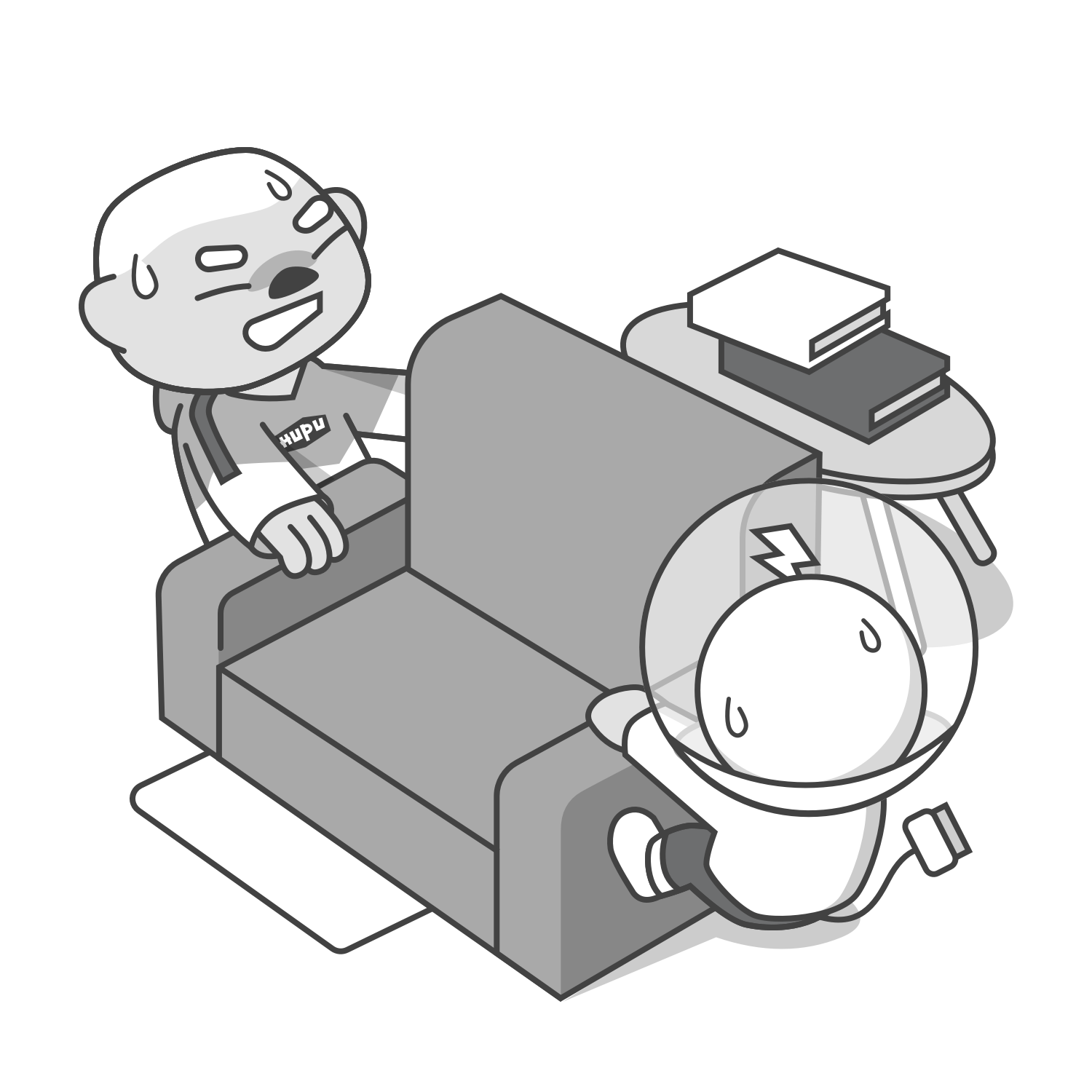
评论区开荒,我辈义不容辞
来抢第一个沙发!
